তাহলে, আপনি কি আপনার নতুন আইফোন 11 বা আইফোন 11 প্রো আনবক্স করেছেন? উত্তেজিত হওয়ার প্রচুর কারণ, তাই না? একটি প্রসেসর, ডুয়াল-ক্যামেরা সিস্টেম, ট্রু টোন ডিসপ্লে সহ অল-স্ক্রিন ডিজাইন, বর্ধিত ব্যাটারি লাইফ, এবং অ্যাপলের উদ্ধৃতি অনুসারে সবকিছুর সঠিক পরিমাণ। আপনি নিজেকে নিখুঁত প্রযুক্তি-আনন্দের সাথে আচরণ করেছেন, আমার বন্ধু।
সুতরাং, আনবক্সিং সম্পন্ন হওয়ার পরে, আপনার পরবর্তী পদক্ষেপ কি? আমরা আমাদের পুরানো আইফোন থেকে আমাদের নতুন ডিভাইসে আমাদের ডেটা স্থানান্তর করি এবং আমাদের ডিভাইস সেট আপ করি, তাই না? প্রথমে, আমরা আমাদের পুরানো ডিভাইস ব্যবহার করে iCloud বা iTunes-এ একটি ব্যাকআপ নিই এবং তারপর শুরু করার জন্য আপগ্রেড করা আইফোনে ব্যাকআপ পুনরুদ্ধার করি। কিন্তু এই প্রক্রিয়াটি অনেক সময় নেয় এবং প্রতিটি পাসিং মিনিট এত দীর্ঘ প্রদর্শিত হয়, বিশেষত যখন আমরা আমাদের সম্পূর্ণ নতুন iPhone 11 বা iPhone 11 Pro এর সাথে হাত পেতে অপেক্ষা করতে পারি না। হ্যাঁ, আমরা আপনাকে অনুভব করতে পারি!
আইফোন মাইগ্রেশন টুল হতে পারে আপনার ত্রাণকর্তা
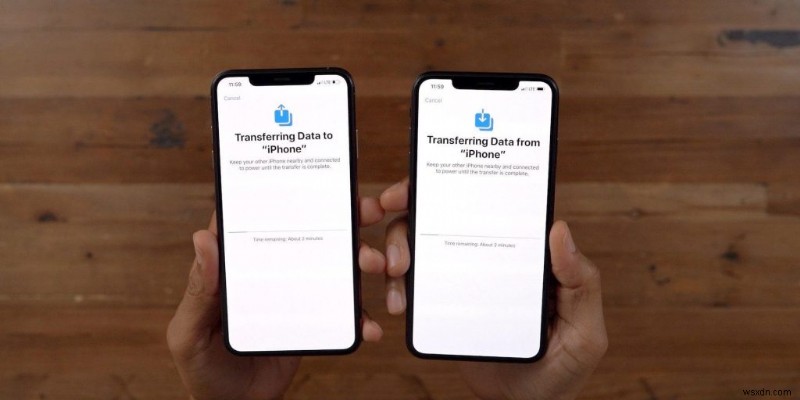
কিন্তু এখানে একটি সামান্য বিস্ময় আসে যা আপনার জন্য কিছু পরিবর্তন করতে পারে। আপনি কি অ্যাপলের নতুন ট্রান্সফার টুলের কথা শুনেছেন যা আপনাকে চোখের পলকে দুটি আইফোন ডিভাইসের মধ্যে সহজেই ডেটা স্থানান্তর করতে দেয়? হ্যাঁ, তুমি ঠিক শুনেছ। আইক্লাউড এবং আইটিউনসের সমস্ত ঝামেলা ভুলে যান কারণ এই ডেটা মাইগ্রেশন টুলটি এখন পর্যন্ত একটি নতুন আইফোন সেট আপ করার সবচেয়ে সহজ উপায়। (*হ্যান্ডস ডাউন*)
সুতরাং, আপনি আগে ব্যবহার করা সমস্ত উপায় পিশ পশ, আসুন কিভাবে আইফোন মাইগ্রেশন টুল ব্যবহার করবেন এবং আমাদের একেবারে নতুন iPhone 11 বা iPhone 11 Pro দিয়ে শুরু করা যাক।
আইফোন মাইগ্রেশন টুলের মাধ্যমে পুরানো আইফোন থেকে নতুন আইফোনে কীভাবে ডেটা স্থানান্তর করা যায়
প্রযুক্তি দিন দিন উন্নত থেকে উন্নত হচ্ছে। এবং হ্যাঁ, এই নিয়ে আর কোন বিতর্ক নেই। আইওএস 12.4 আপডেটের সাথে একটি নতুন মাইগ্রেশন টুল চালু করার জন্য অ্যাপলকে ধন্যবাদ যা একটি নতুন আইফোন সেট আপ করার কাজটি একটি হাওয়া। এই আইফোন মাইগ্রেশন টুল ব্যবহার করা শুধু সহজ নয় বরং আপনার অনেক সময় এবং শ্রমও বাঁচাবে৷
৷আইফোন 11 বা আইফোন 11 প্রো দিয়ে শুরু করার জন্য কীভাবে আইফোন মাইগ্রেশন টুল ব্যবহার করবেন সে সম্পর্কে এখানে একটি দ্রুত নির্দেশিকা রয়েছে।
শুধু নিশ্চিত করুন...
আপনার সাথে দুটি ডিভাইস আছে, একটি হল আপনার পুরানো iPhone ডিভাইস যা iOS সংস্করণ 12.4 বা তার পরে চলছে এবং অন্যটি নতুন কেনা ডিভাইস যা আপনি সেট আপ করছেন৷ যদি আপনার পুরানো iPhone iOS 12.4 এ আপগ্রেড না হয় তাহলে সেটিংস> সাধারণ> সফ্টওয়্যার আপডেটে যান এবং প্রথমে আপনার ডিভাইসটি আপডেট করুন যাতে আমরা অ্যাপলের নতুন মাইগ্রেশন টুল বৈশিষ্ট্যটি ব্যবহার করতে পারি।
আইফোন মাইগ্রেশন টুল দিয়ে শুরু করা
অ্যাপলের মাইগ্রেশন টুল ঠিক জাদুর মত কাজ করে! আপনাকে কেবল উভয় ডিভাইসকে একে অপরের কাছাকাছি রাখতে হবে এবং AirDrop কীভাবে কাজ করে আপনার সমস্ত ডেটা অবিলম্বে দুটি ডিভাইসের মধ্যে স্থানান্তরিত হবে৷
সুতরাং, প্রথমে, আপনি আপনার পুরানো আইফোন ডিভাইসে একটি বিজ্ঞপ্তি পাবেন যাতে আপনার সমস্ত ডেটা অন্তর্ভুক্ত থাকে, আপনি একই Apple ID তথ্য সহ একটি নতুন ডিভাইস সেট আপ করতে চান কিনা তা জিজ্ঞাসা করবে। এগিয়ে যেতে "চালিয়ে যান" এ আলতো চাপুন৷
৷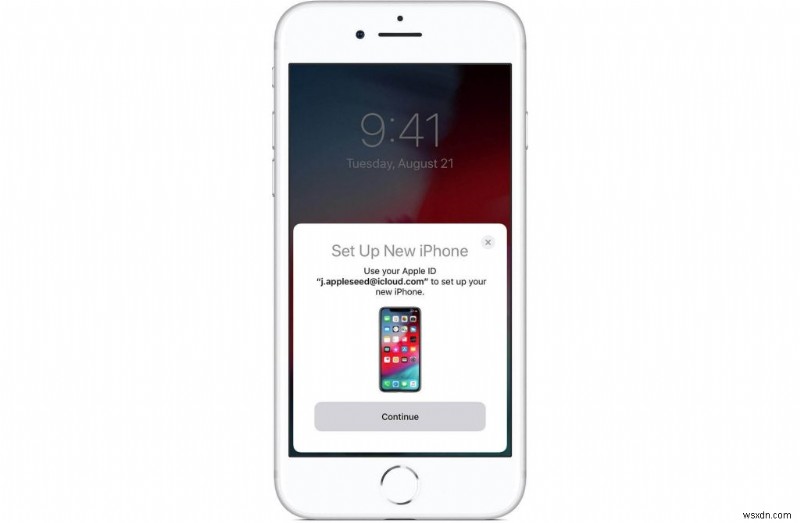
এখন আপনার পুরানো আইফোনের ক্যামেরাটিকে নতুন আইফোনের স্ক্রিনে নির্দেশ করুন দুটি ডিভাইস জোড়া দিতে। এবং হ্যাঁ, আপনি এটি করার আগে নিশ্চিত করুন যে উভয় ডিভাইসই আনলক করা আছে।
আপনার iPhone 11 বা iPhone 11 Pro-তে অন-স্ক্রীন নির্দেশাবলী অনুসরণ করুন এবং তারপরে আপনি ডেটা স্থানান্তর করার জন্য স্ক্রিনে দুটি বিকল্প দেখতে পাবেন। প্রথমত, আপনি আপনার পুরানো ডিভাইস থেকে আপনার সমস্ত ডেটা স্থানান্তর করতে চান বা আপনি আপনার iCloud ডেটা পুনরুদ্ধার করতে চান কিনা৷
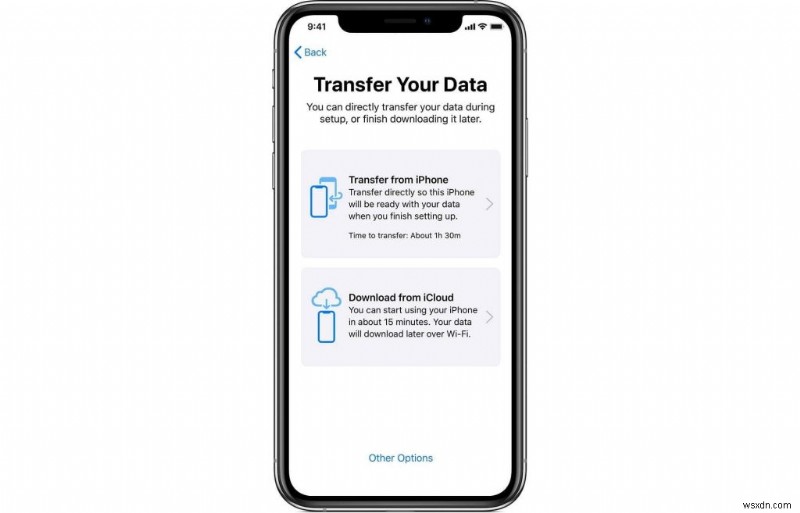
ডেটা মাইগ্রেশনের জন্য "আইফোন থেকে স্থানান্তর" বলে প্রথম বিকল্পটি নির্বাচন করুন৷ মাইগ্রেশন প্রক্রিয়া সম্পূর্ণ না হওয়া পর্যন্ত কয়েক মিনিট অপেক্ষা করুন এবং উভয় ফোন একে অপরের কাছাকাছি রাখুন।
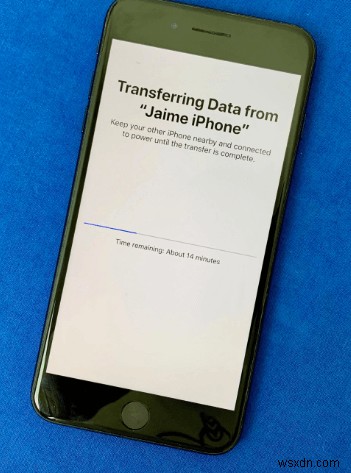
একবার স্থানান্তর সফলভাবে সম্পন্ন হলে, আপনার নতুন আইফোন রিবুট হবে এবং একবার আপনার ডিভাইস পুনরায় চালু হলে আপনার কাছে আপনার পুরানো আইফোন থেকে আপনার সমস্ত ফটো, পরিচিতি, বার্তা, অ্যাপস এবং ডেটা সেখানে থাকবে!
সহজ মটর, ডান? তাই ঠিক সেই মত, আপনি কয়েক মিনিটের মধ্যে সহজেই আপনার নতুন ডিভাইস সেট আপ করতে পারেন। আমরা আশা করি যে এই পোস্টটি আইফোন মাইগ্রেশন টুল ব্যবহার করে পুরানো আইফোন থেকে নতুন আইফোনে ডেটা স্থানান্তর করার বিষয়ে আপনার সমস্ত সন্দেহ দূর করেছে৷ যদি আপনার মনে অন্য কোনো প্রশ্ন থাকে, অথবা আপনি যদি ডেটা স্থানান্তর করতে কোনো সমস্যার সম্মুখীন হন, তাহলে নির্দ্বিধায় আমাদের পিং করুন!


